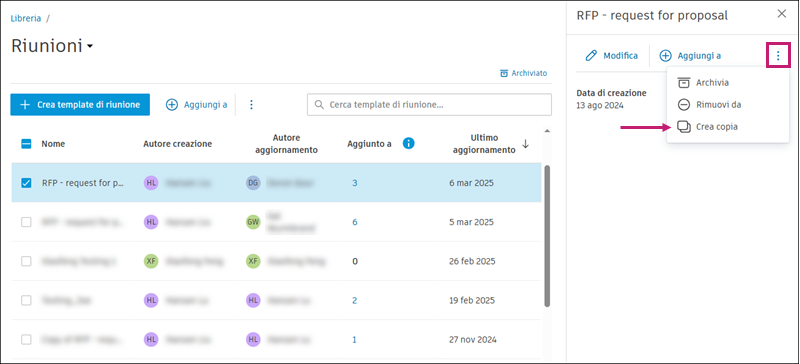Template di riunione nella libreria
È possibile creare e gestire template di riunione a livello di account per semplificare il processo di creazione di riunioni. Gli amministratori dell'account possono decidere a quale progetto aggiungere template specifici e aggiornare i template come necessario.
In questo argomento vengono descritte le seguenti operazioni:
- Creazione di template di riunione nella libreria
- Aggiunta di un template di riunione a Progetti
- Rimozione di template di riunione da Progetti
- Modifica di template di riunione
- Archiviazione e ripristino di template di riunione
- Creazione di copie di template di riunione
Creazione di template di riunione nella libreria
Gli amministratori dell'account possono creare template di riunione nella libreria per il proprio account e aggiungerli ai progetti.
In Account Admin, fare clic su Libreria nel riquadro di navigazione a sinistra.
Selezionare la scheda Riunioni.
Fare clic su Crea template di riunione per aprire il Creatore template di riunione.
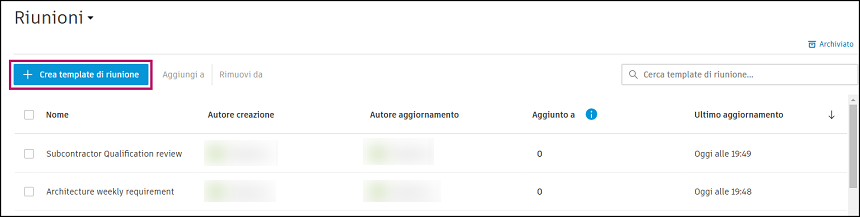
Immettere un nome di template e una descrizione (facoltativa).
Indicare il titolo, una descrizione e gli argomenti della riunione.
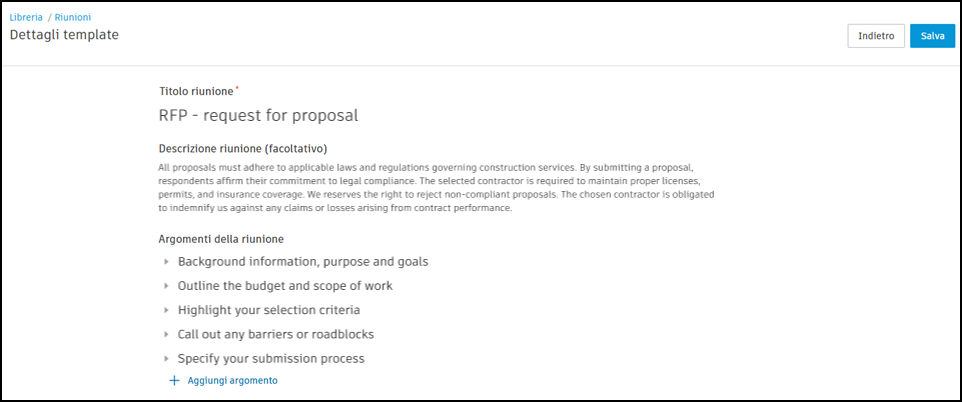 Nota:
Nota:Gli elementi della riunione possono essere creati solo quando si utilizza il template.
Aggiunta di un template di riunione a Progetti
Una volta creato il template, si riceveranno informazioni sulla creazione completata, con la possibilità di aggiungere il template al progetto.
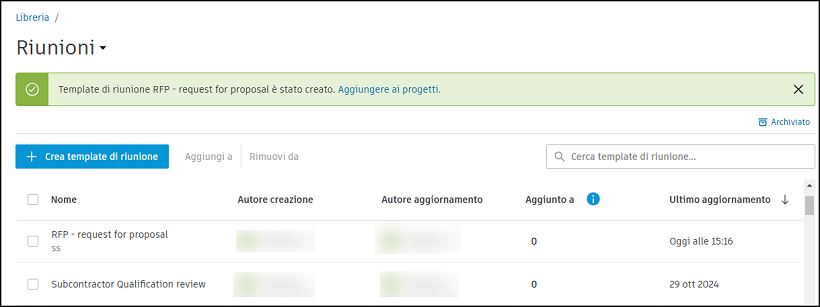
È inoltre possibile aggiungere un template al progetto in un secondo momento utilizzando l'elenco di template:
Selezionare uno o più template dall'elenco dei template.
Fare clic su Aggiungi a. L'utente verrà reindirizzato alla scheda Non aggiunto a contenente i progetti ai quali non sono stati aggiunti i template selezionati.
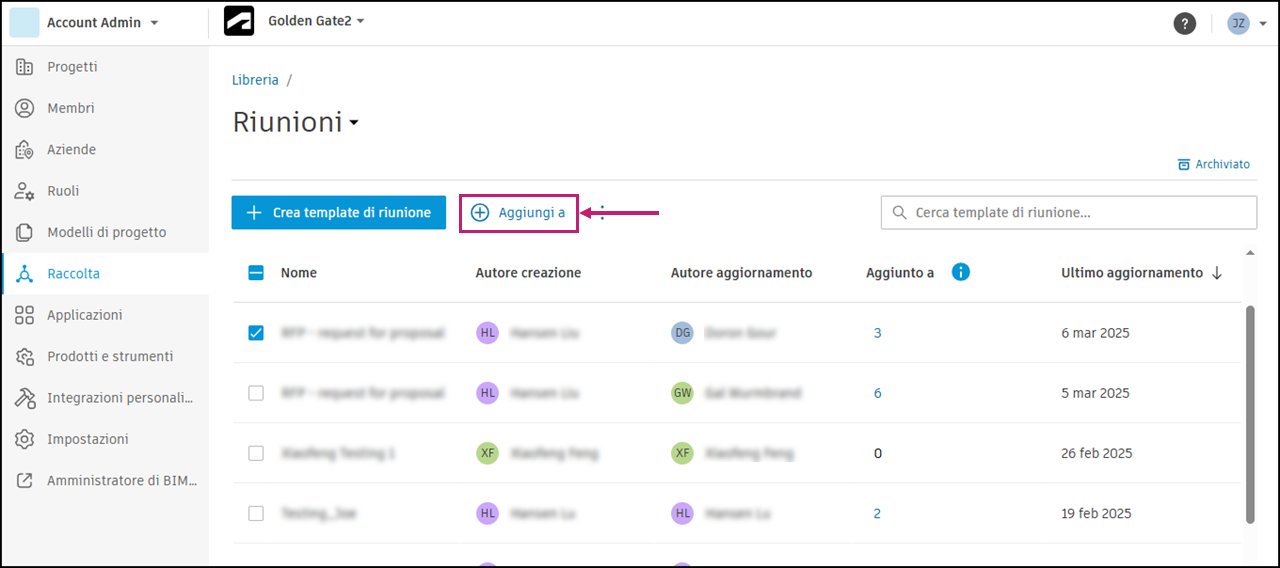
Cercare un progetto per nome o filtrare i progetti in modo da visualizzare solo quelli archiviati o selezionati.
Dopo aver selezionato uno o più progetti, fare clic su Aggiungi a per aggiungere uno o più template.
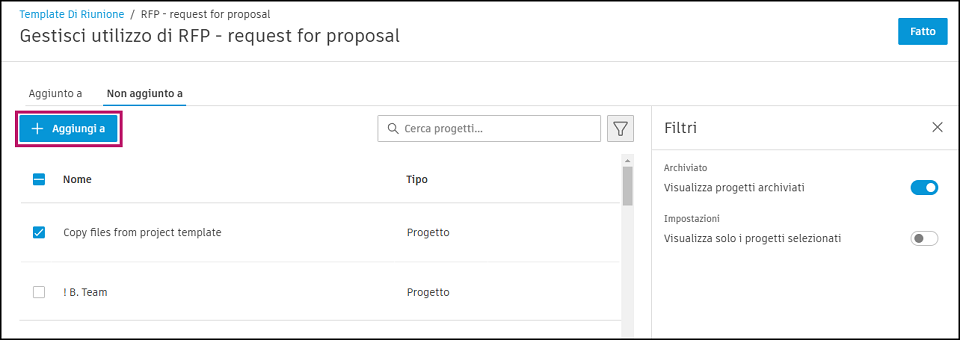
Viene visualizzata una finestra di conferma modale con i progetti selezionati per uno o più template della riunione da aggiungere. Per confermare, fare clic su Aggiungi.
Rimozione di template di riunione da Progetti
Selezionare uno o più template dall'elenco dei template.
Fare clic sul menu Altro
 nella parte superiore della tabella e selezionare Rimuovi da. L'utente verrà reindirizzato alla scheda Aggiunto a che contiene i progetti che utilizzano uno o più template. Nota:
nella parte superiore della tabella e selezionare Rimuovi da. L'utente verrà reindirizzato alla scheda Aggiunto a che contiene i progetti che utilizzano uno o più template. Nota:È anche possibile rimuovere un template da un progetto facendo clic sul template e sull'icona del menu Altro nel gruppo a destra per eseguire la stessa azione.
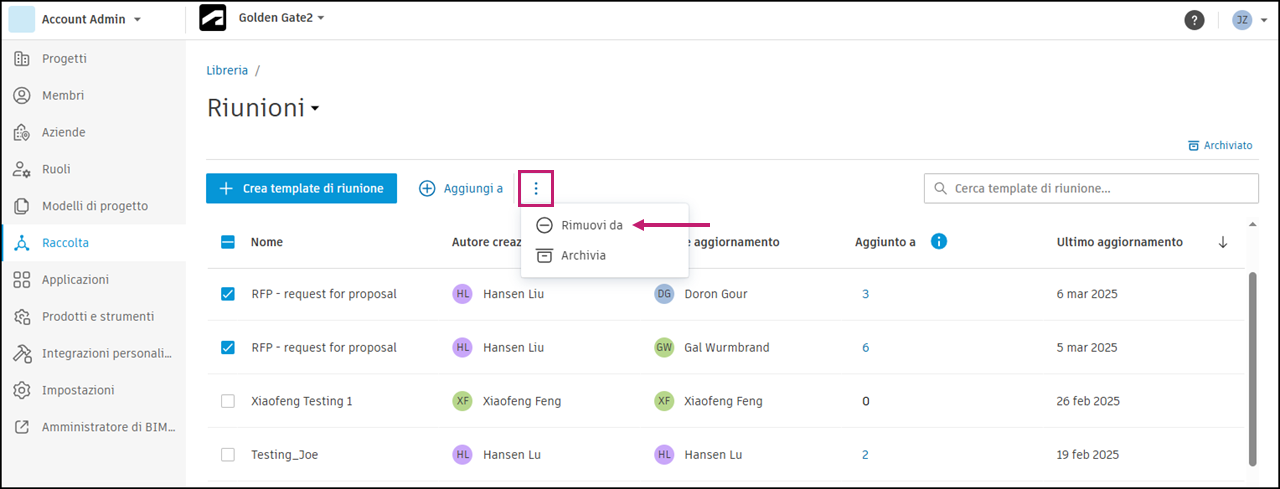
Cercare un progetto per nome o filtrare i progetti in modo da visualizzare solo quelli archiviati o selezionati.
Dopo aver selezionato uno o più progetti, fare clic su Rimuovi da per rimuovere uno o più template.
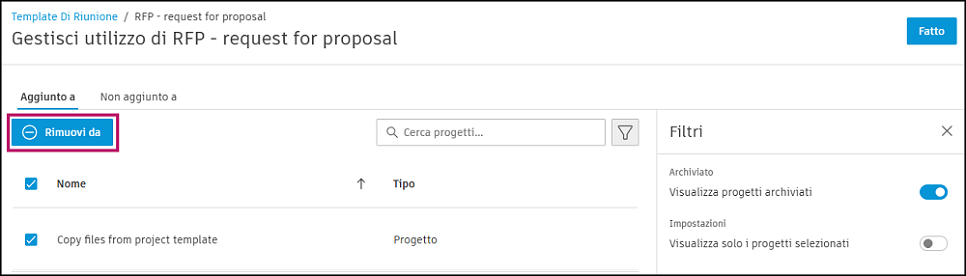
Viene visualizzata una finestra di conferma modale con i progetti selezionati per uno o più template della riunione da rimuovere. Per confermare, fare clic su Rimuovi.
Modifica di template di riunione
È possibile modificare i dettagli del template: nome, descrizione e contenuto. Come modificare un template:
Fare clic sul template selezionato per aprirne i dettagli.
Fare clic su Modifica.
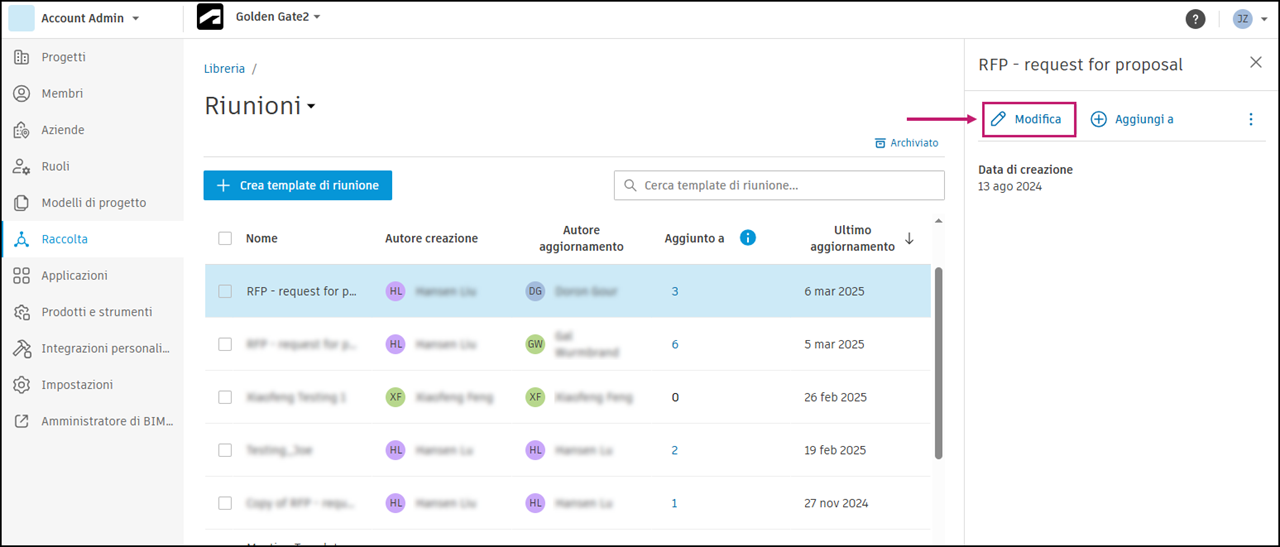
Se necessario, modificare il nome e la descrizione. Fare clic su Avanti.
Se necessario, modificare il contenuto. Quindi fare clic su Salva.
Archiviazione e ripristino di template di riunione
È possibile archiviare e ripristinare i template di riunione.
Come archiviare template di riunione:
Fare clic sul template selezionato per aprirne i dettagli.
Fare clic sul menu Altro
 nel gruppo visualizzato e selezionare Archivia.
nel gruppo visualizzato e selezionare Archivia. 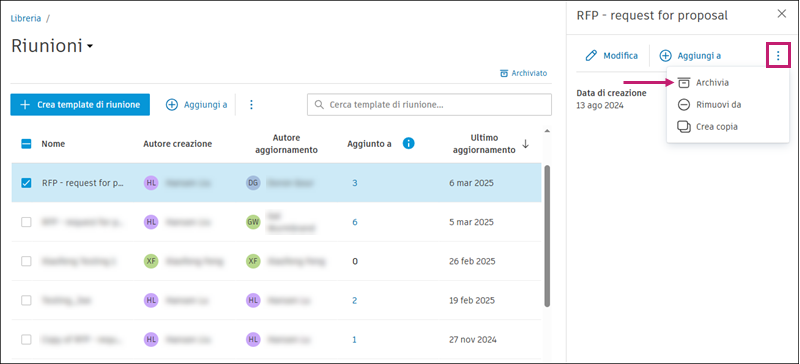
Il template verrà visualizzato nella pagina Archivio.
Nota:I template archiviati non saranno più disponibili per l'utilizzo nei progetti ai quali sono stati aggiunti. L'archiviazione di un template non influisce sulle riunioni create in precedenza.
Per ripristinare i template di riunione:
Fare clic su Archivia per aprire la pagina Archiviato.
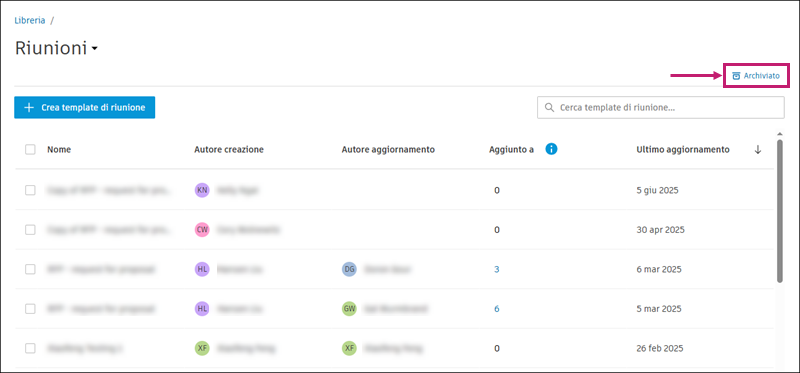
Fare clic su Ripristina.
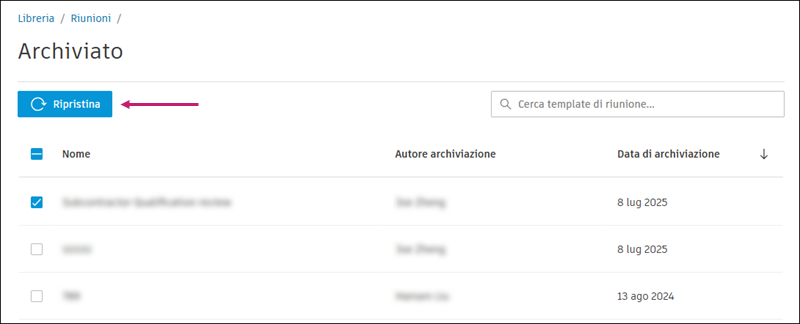 Nota:
Nota:Il template ripristinato viene visualizzato automaticamente nei progetti ai quali è stato aggiunto in precedenza e può essere utilizzato per creare una riunione da tale template.
Per eseguire l'archiviazione o il ripristino in blocco:
- Selezionare più template nella rispettiva tabella.
- Per archiviare, fare clic sul menu Altro
 nella parte superiore della tabella e selezionare Archivia
nella parte superiore della tabella e selezionare Archivia - Per ripristinare, fare clic su Ripristina.
Creazione di copie di template di riunione
La creazione di una copia di un template di riunione può aiutare a creare rapidamente modelli per diversi progetti o scopi.
Per creare una copia di un template di riunione:
Selezionare un template per visualizzarne i dettagli.
Fare clic sul menu Altro
 nel gruppo visualizzato e selezionare Crea copia.
nel gruppo visualizzato e selezionare Crea copia.